
本体前面
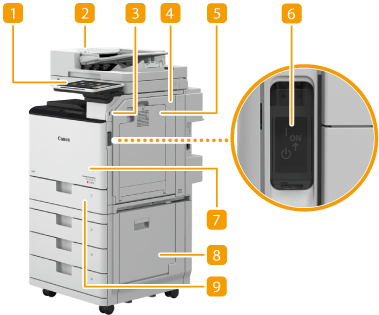
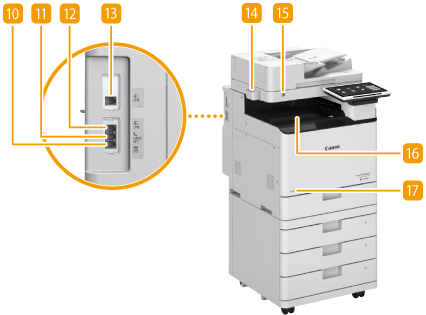
 操作パネル
操作パネル
各種ランプ、タッチパネルディスプレーが配置されています。操作/設定はすべてこの操作パネルから行います。
 フィーダー
フィーダー
ここに原稿をセットして操作すると、原稿が自動的に読み込まれます。2枚以上の原稿を連続して読み込むこともできます。フィーダー
 USBポート(本体右側面前)
USBポート(本体右側面前)
USBメモリーなどを接続します。USBメモリーを差し込む

メモリーメディアによっては正しくデータを保存できない場合があります。
USBポート(本体右側面前)はUSB 2.0に対応しています。
 本体右カバー
本体右カバー
用紙がつまったときに、このカバーを開いて用紙を取り除きます。 本体内部に用紙がつまった
 手差しトレイ
手差しトレイ
給紙カセットにセットされていない用紙でプリントしたいときなどに、ここにセットします。
 電源スイッチ
電源スイッチ
電源を入れたり、切ったりします。
 本体前カバー
本体前カバー
トナー容器や回収トナー容器を交換するとき、防塵ガラスを清掃するときに、このカバーを開けます。
 カセット右カバー
カセット右カバー
用紙がつまったときに、このカバーを開いて用紙を取り除きます。 給紙部に用紙がつまった
 給紙カセット1
給紙カセット1
よく使う用紙は、ここにセットします。給紙カセット
 外付け電話機用端子(EXT.)
外付け電話機用端子(EXT.)
電話機を接続します。
 ハンドセット接続端子(HAND SET)
ハンドセット接続端子(HAND SET)
「ハンドセット」を接続します。ハンドセット
 電話回線端子(LINE 1)
電話回線端子(LINE 1)
電話回線に接続します。
 増設用電話回線端子(LINE 2)
増設用電話回線端子(LINE 2)
「G3回線増設キット(2回線)」を装着時に使用できます。システムオプションについて
 ガラス清掃シート保管BOX
ガラス清掃シート保管BOX
ガラス清掃シートを収納するボックスです。
 人感センサー
人感センサー
人が本機に近づいたことを感知して、自動的にスリープモードを解除します。スリープモードにする
 排紙トレイ
排紙トレイ
印刷が終わると、用紙はここに排紙されます。
 トナー識別マーク
トナー識別マーク
本機で使用できる純正トナーの種類を表す識別マークです。トナー識別マークと同じアルファベットのトナーを使用してください。
 |
オプション装着時の本製品の構成については、オプションについてを参照してください。 |
USBメモリーを差し込む
本体右側面にあるUSBポートにUSBメモリーを差し込みます。USBメモリー内のデータを直接プリントしたり、読み込んだ原稿を直接USBメモリーに保存したりすることができます。メモリーメディアのデータを操作する

 |
USBメモリーを挿入する前に、USBメモリーが正しい向きになっているか確認してください。間違った向きで差し込もうとすると、USBメモリーと本体が故障する原因になります。 USBメモリーを取り外すときは、必ずメモリーメディアを取り外すの手順に従って行ってください。手順以外の方法でUSBメモリーを取り外した場合、USBメモリーと本体が故障する原因になります。 USBメモリーの対応フォーマットはFAT32/exFATです。 |
 |
次のような機器や使用のしかたはサポートしていませんセキュリティー機能付きのメモリーメディア USB規格に準拠していないメモリーメディア USB接続のメモリーカードリーダー 延長ケーブルを使ってのメモリーメディアの使用 USBハブ経由でのメモリーメディアの使用 |